Cara Menambahkan Otentikasi Dua Faktor ke WordPress
Diterbitkan: 2021-12-06Keamanan siber lebih penting dari sebelumnya. Dengan begitu banyak informasi pribadi sensitif kami yang terkandung di dunia digital akhir-akhir ini, kami memerlukan tindakan ekstra untuk menjaga semuanya tetap terkunci. Hal yang sama berlaku untuk aplikasi dan situs web yang Anda akses, termasuk situs WordPress Anda. Otentikasi dua faktor adalah salah satu cara Anda mengamankan situs Anda dan melindungi data Anda dari peretas jahat dan kerentanan digital.
Pada artikel ini, kami akan memandu Anda melalui cara menambahkan otentikasi dua faktor ke situs WordPress Anda.
Mari selami!
Apa itu Otentikasi Dua Faktor dan Mengapa Penting?
Otentikasi dua faktor, atau 2FA, menambahkan lapisan keamanan tambahan ke proses login di situs web dan aplikasi. Untuk sebagian besar platform, login dasar melibatkan penggunaan alamat email dan kata sandi untuk mendapatkan akses. Sayangnya, pasangan alamat email dan kata sandi tidak cukup dengan sendirinya hari ini. Peretas, kerentanan keamanan dunia maya, atau pelanggaran data dapat mengekspos kredensial login Anda melalui peristiwa satu kali, yang membahayakan keamanan akun dan informasi pribadi Anda.
Saat Anda mengaktifkan otentikasi dua faktor untuk login Anda, Anda harus memverifikasi identitas Anda melalui langkah otentikasi tambahan setelah Anda memasukkan nama pengguna dan kata sandi yang benar. Biasanya, itu terlihat seperti memasukkan kode yang Anda terima melalui email, aplikasi autentikator, atau pesan teks SMS untuk menyelesaikan upaya login Anda. Banyak aplikasi menyertakan 2FA yang dapat Anda nyalakan dan matikan. Dalam beberapa kasus, seperti saat mengelola situs WordPress, Anda mungkin ingin menginstalnya sendiri.
Menambahkan 2FA ke situs WordPress Anda dapat membantu mengamankannya dari login yang tidak sah. Mari kita lihat beberapa cara Anda dapat menggunakannya untuk melindungi situs Anda.
Cara Mengaktifkan Otentikasi Dua Faktor di Situs WordPress Anda
Jika Anda mencari plugin pihak ketiga untuk menyiapkan autentikasi dua faktor, ada beberapa opsi yang tersedia. Pengguna dapat memilih plugin untuk fitur tambahan di luar autentikasi sederhana, seperti keamanan situs web yang lebih luas atau perlindungan malware. Dalam beberapa kasus, Anda bahkan mungkin menginginkan perangkat lunak layanan lengkap yang memantau semuanya, mulai dari kinerja situs hingga keamanan.
Kami telah menulis artikel ekstensif yang membahas plugin keamanan WordPress terbaik bagi Anda untuk mendapatkan gambaran tentang apa yang ada di luar sana. Pada akhirnya, pilihan Anda akan bergantung pada fitur yang Anda butuhkan, dan berapa banyak orang di tim Anda yang akan menggunakan perangkat lunak untuk mengakses situs WordPress Anda dengan aman.
Siap mengaktifkan otentikasi dua faktor di situs WordPress Anda? Mari kita mulai.
Cara Menginstal Plugin Otentikasi Dua Faktor Duo WordPress
Untuk keperluan artikel ini, saya memilih untuk menginstal plugin Duo gratis di situs WordPress. Duo sangat bagus untuk pengguna atau tim WordPress individu, karena administrator dapat mengonfigurasi 2FA untuk anggota tim tertentu untuk memverifikasi siapa mereka sebelum mereka mengakses situs.
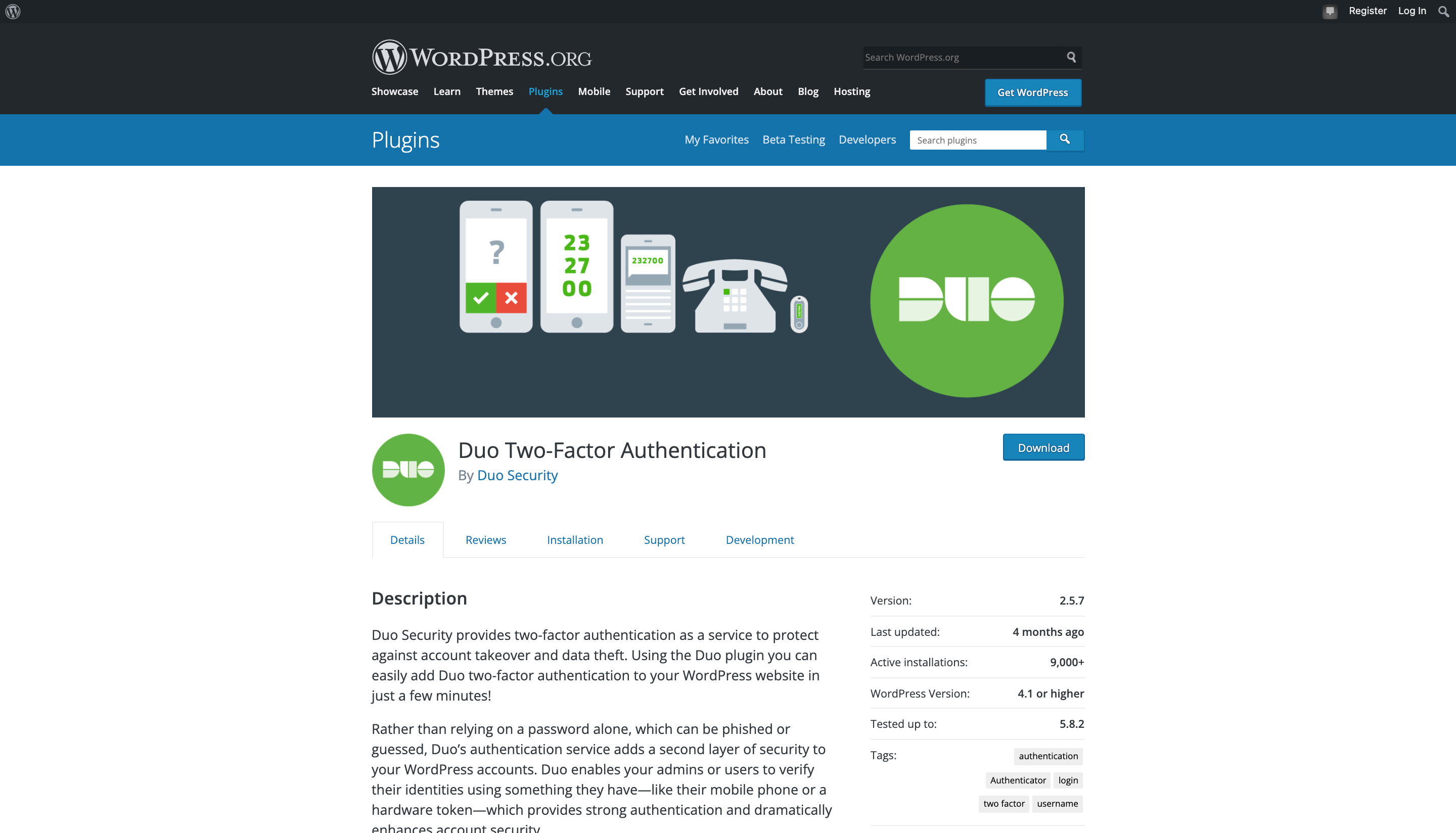
Berhati-hatilah untuk mengikuti instruksi plugin yang Anda pilih saat Anda mengatur semuanya. Panduan penginstalan Duo ada di sini.
Mari kita lihat seperti apa prosesnya!
1. Masuk ke dasbor WordPress Anda, lalu klik Plugin di menu navigasi sebelah kiri.
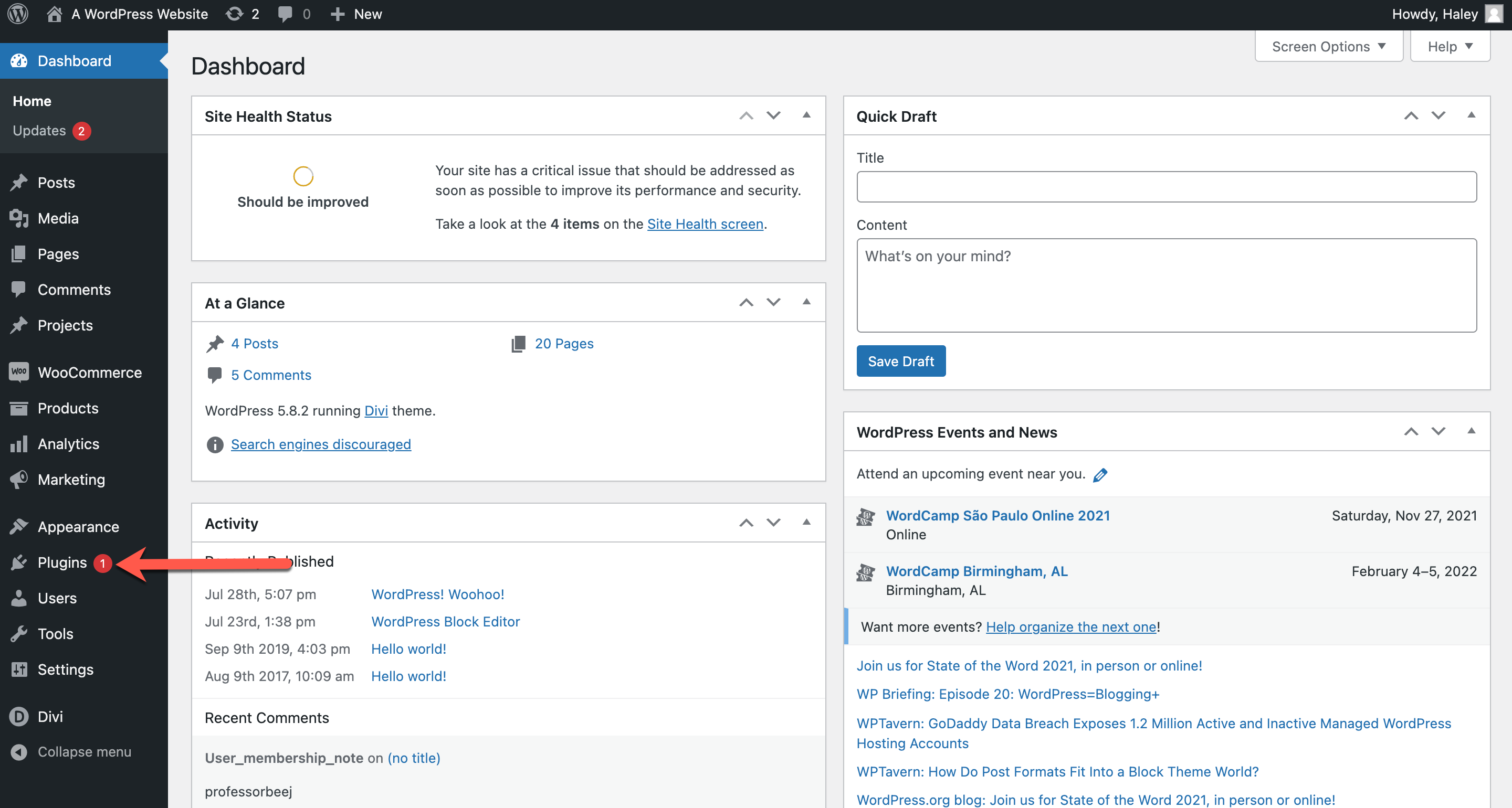
2. Di bagian atas halaman Plugin, klik Add New.
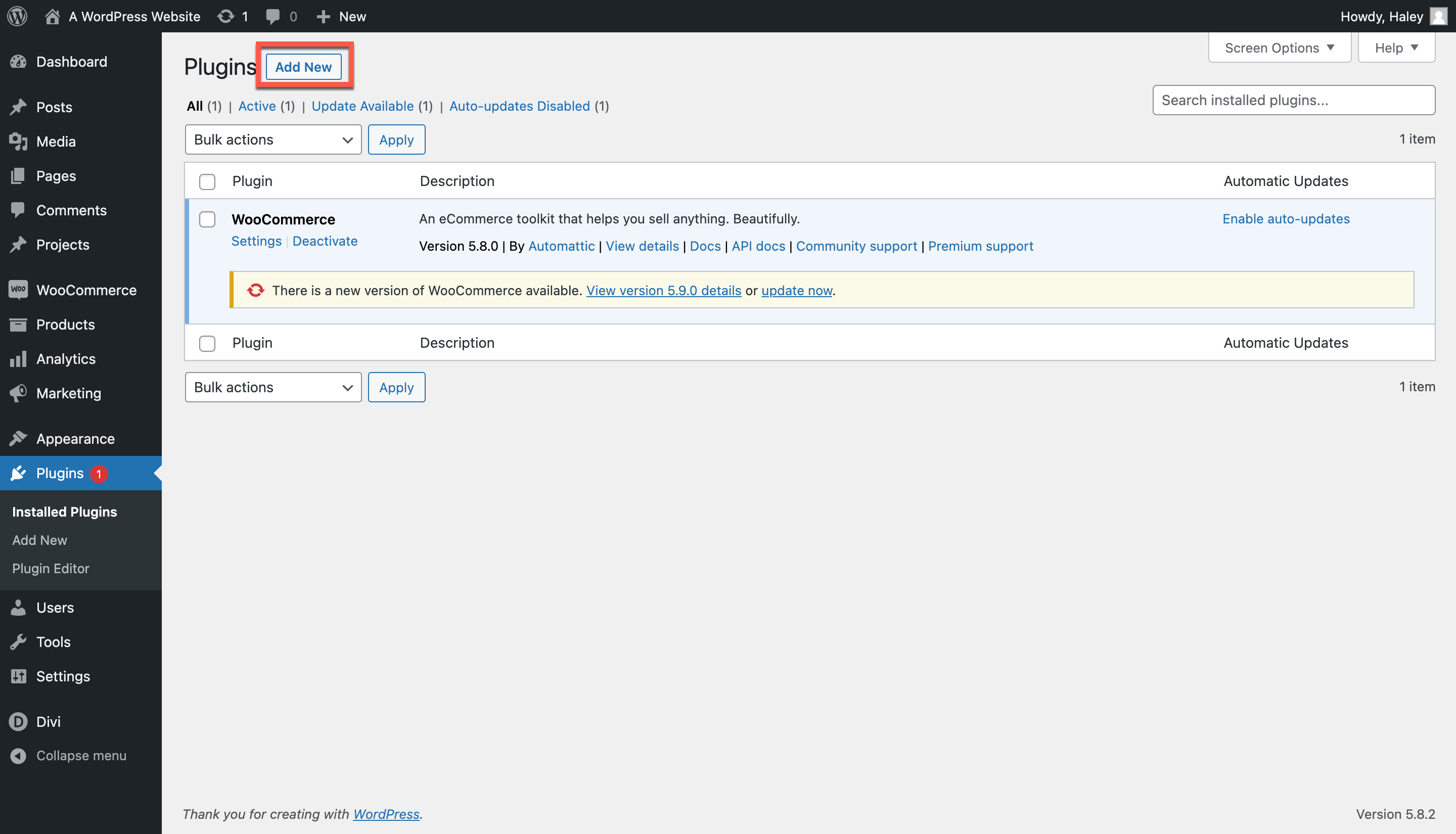
3. Ketik kueri Anda di bilah pencarian, lalu pilih plugin pilihan Anda.
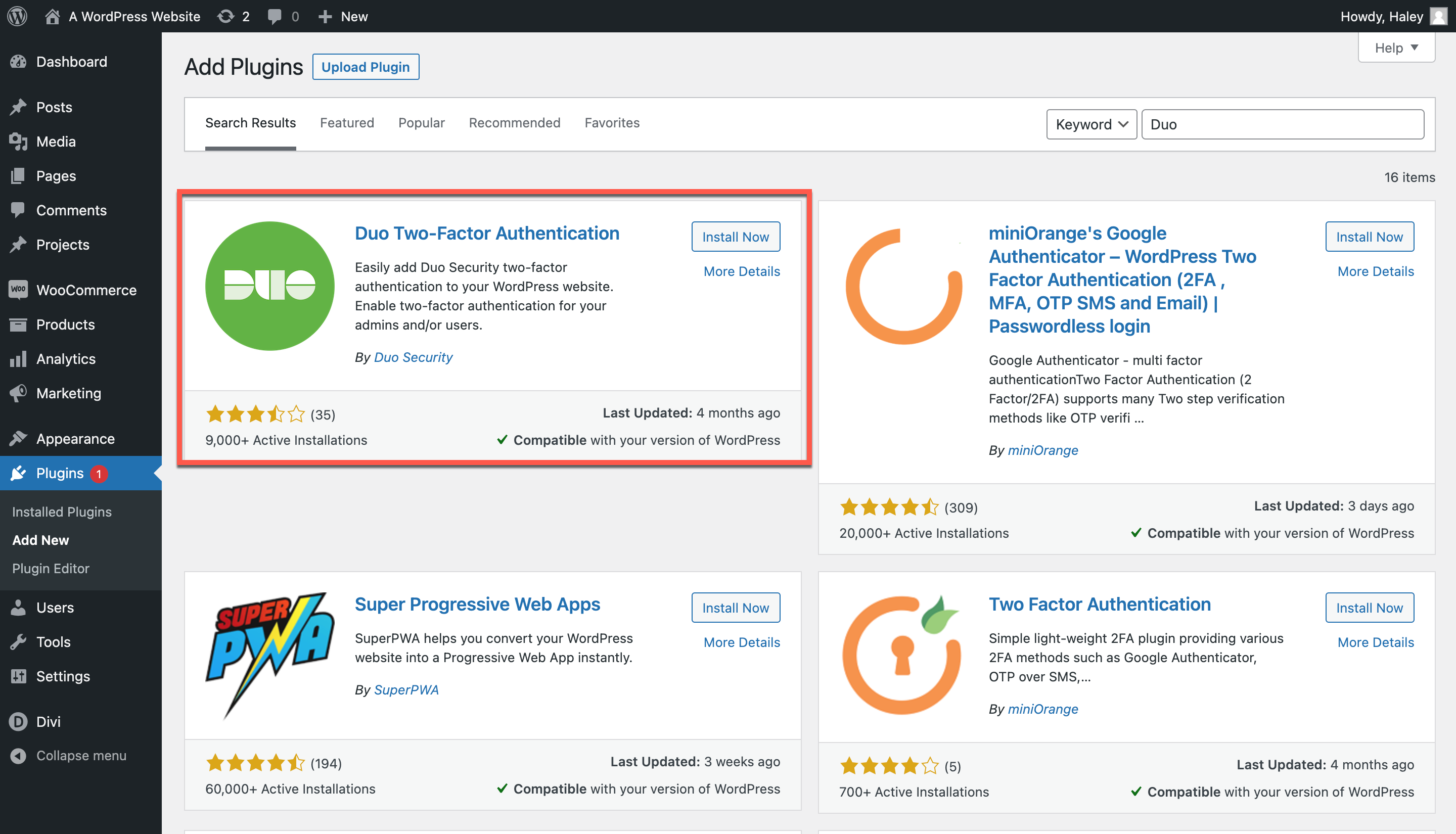
4. Setelah plugin Anda terinstal, klik Activate.
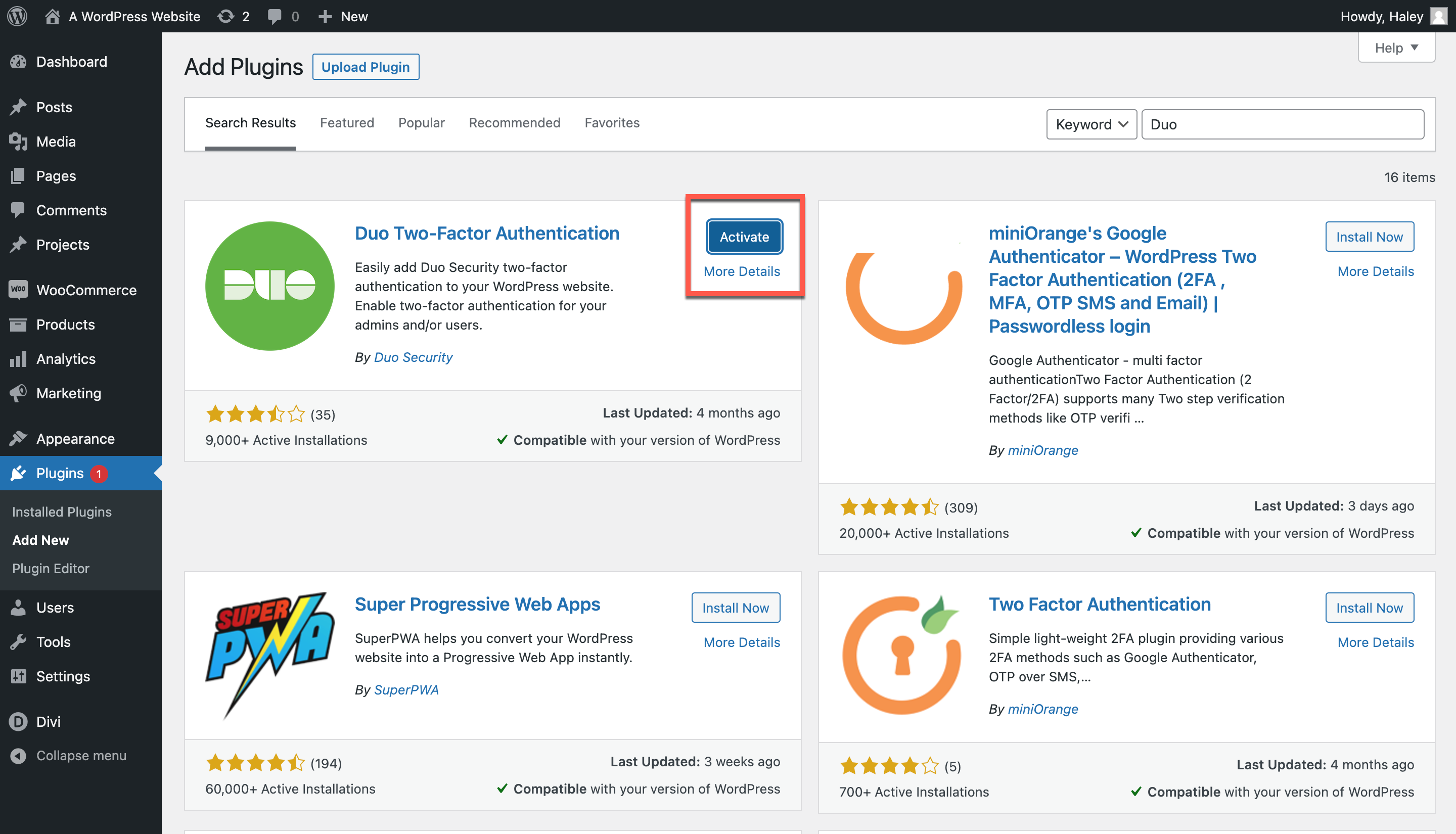
5. Sekarang, Anda akan melihat bahwa Duo muncul di halaman Plugin. Anda dapat mengeklik Pengaturan untuk menyiapkan dan menyinkronkan semuanya dengan aplikasi.
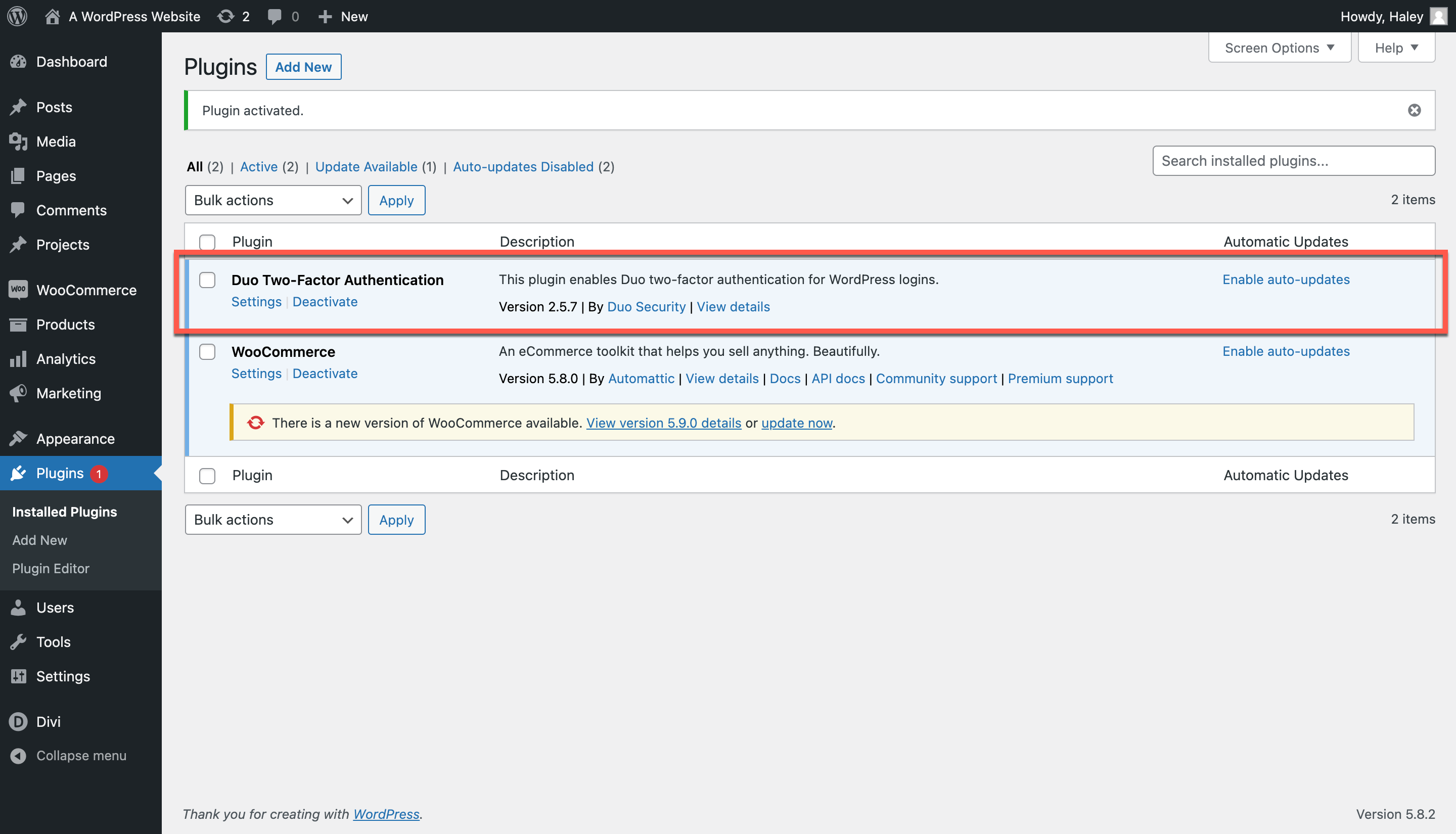
Menyiapkan Akun Duo
6. Buka tab browser baru dan kunjungi situs web Duo. Untuk menyiapkan semuanya, Anda memerlukan akun di Duo (ada opsi dasar dan gratis) dan aplikasi seluler Duo. Unduh aplikasi ke ponsel cerdas Anda dan ikuti petunjuk untuk mendaftar akun. Anda akan diperlihatkan kode QR untuk dipindai untuk menyinkronkan situs web Duo dengan aplikasi seluler.

7. Setelah Anda mendaftar untuk akun Anda, saatnya untuk melindungi situs WordPress Anda. Di situs web Duo, navigasikan ke tab Aplikasi Anda di menu sebelah kiri. Anda akan melihat halaman dengan judul Lindungi Aplikasi.
8. Anda dapat menggulir halaman ke bawah atau mengetik WordPress ke dalam bilah pencarian. Saat Anda melihatnya, klik tombol Lindungi di sisi kanan baris.
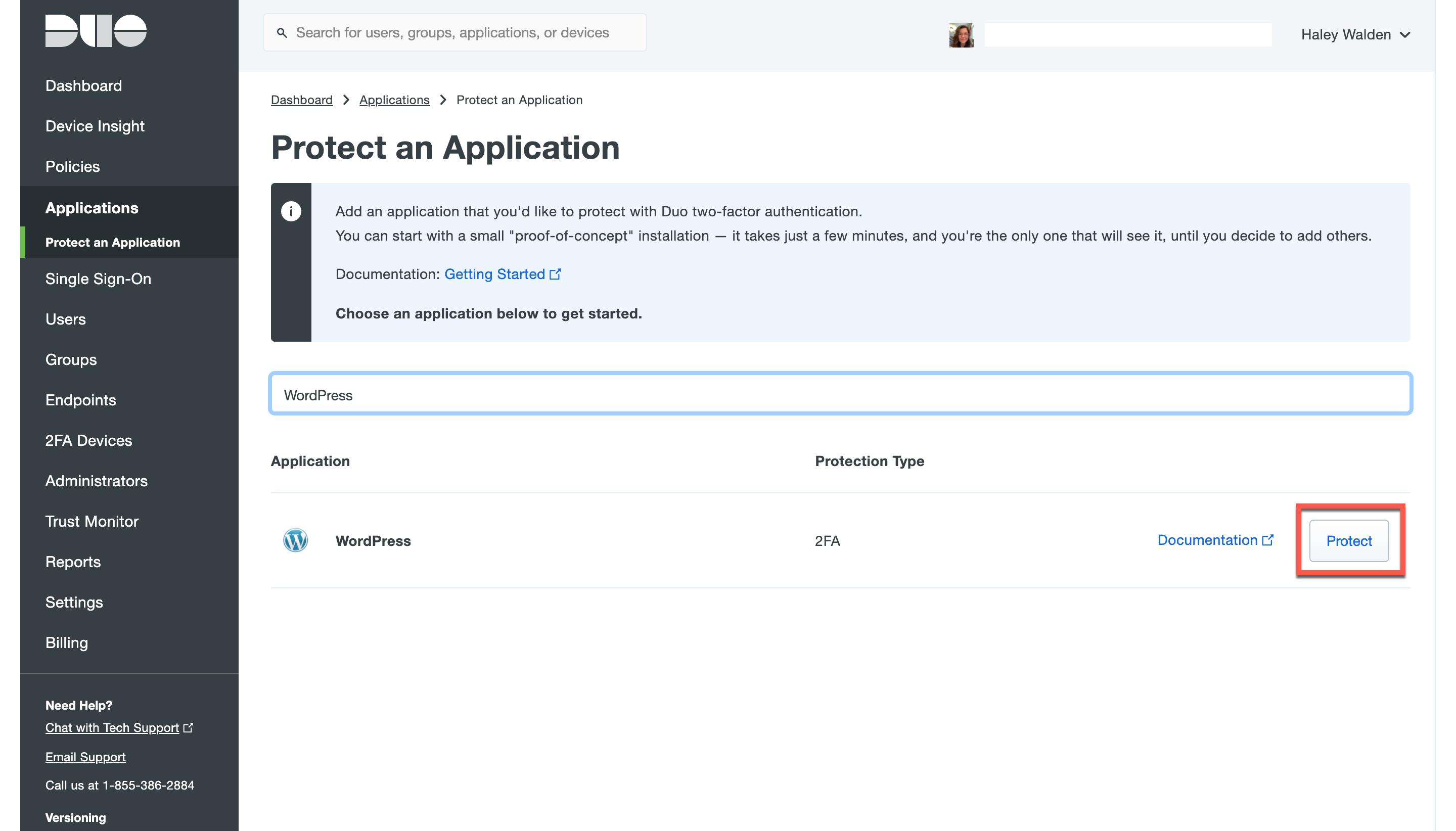
9. Selanjutnya, Anda akan melihat halaman WordPress dengan detail akun yang ditampilkan, termasuk Kunci Integrasi, Kunci Rahasia, dan Nama Host API Anda.
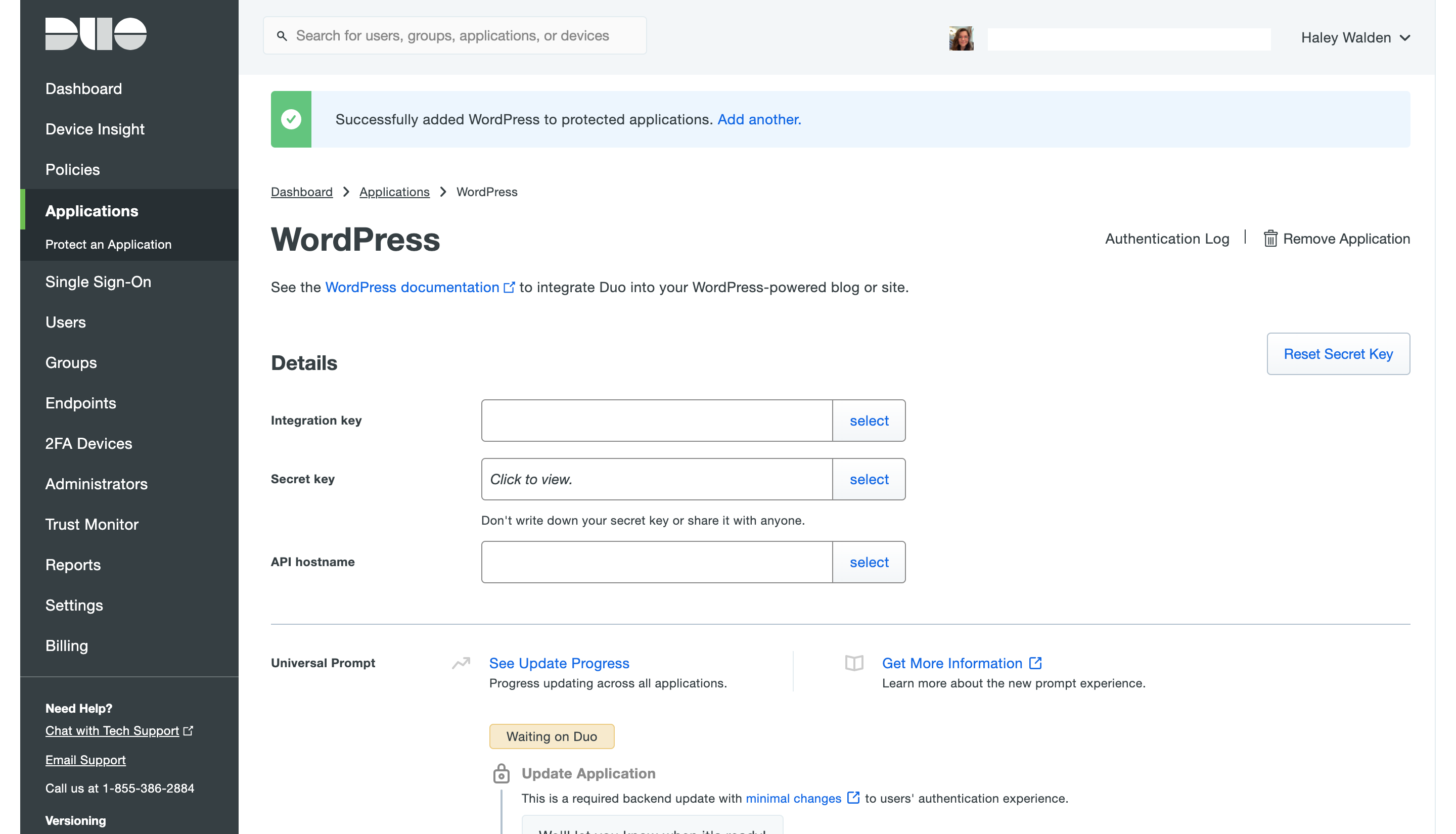
Jika Anda mengklik kembali ke tab WordPress yang terbuka (Anda masih harus berada di halaman pengaturan plugin Duo), Anda akan melihat tempat untuk memasukkan masing-masing kredensial tersebut.
Mengaktifkan Duo di WordPress
10. Satu per satu, salin dan tempel setiap kredensial (Kunci Integrasi, Kunci Rahasia, Nama Host API) ke halaman plugin di WordPress. Dari sana, Anda dapat mengaktifkan plugin untuk peran tertentu dalam situs WordPress Anda.
Duo menyarankan agar Anda membiarkan XML-RPC dinonaktifkan (kotak centang bawah), karena mengaktifkannya dapat merusak keamanan situs Anda.
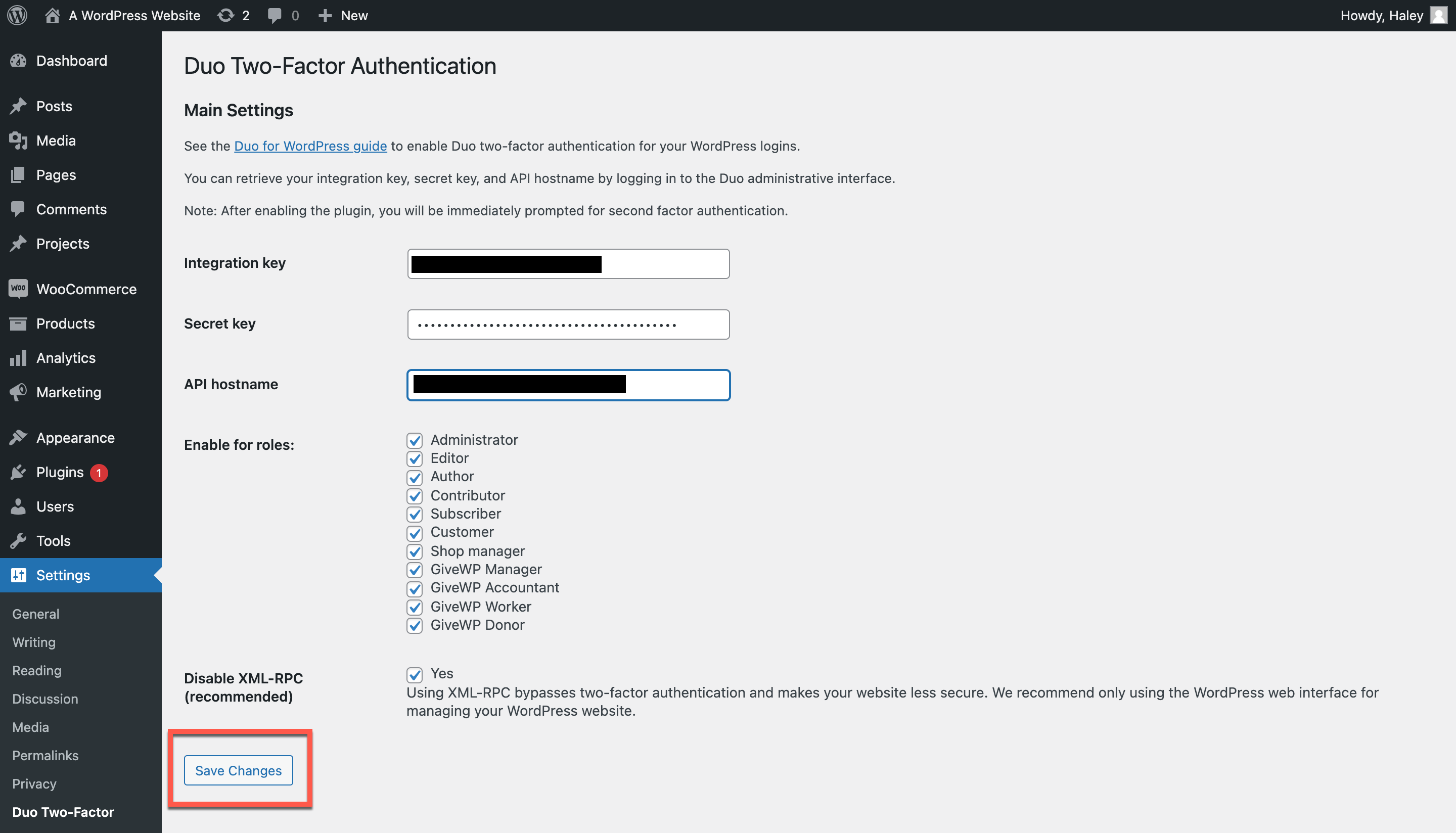
Setelah selesai, klik Simpan Perubahan.
11. Dengan asumsi Anda mengaktifkan Duo untuk administrator, Anda akan melihat halaman yang memulai proses menghubungkan akun Anda ke aplikasi seluler Duo Anda. Klik Mulai Penyiapan untuk melanjutkan.
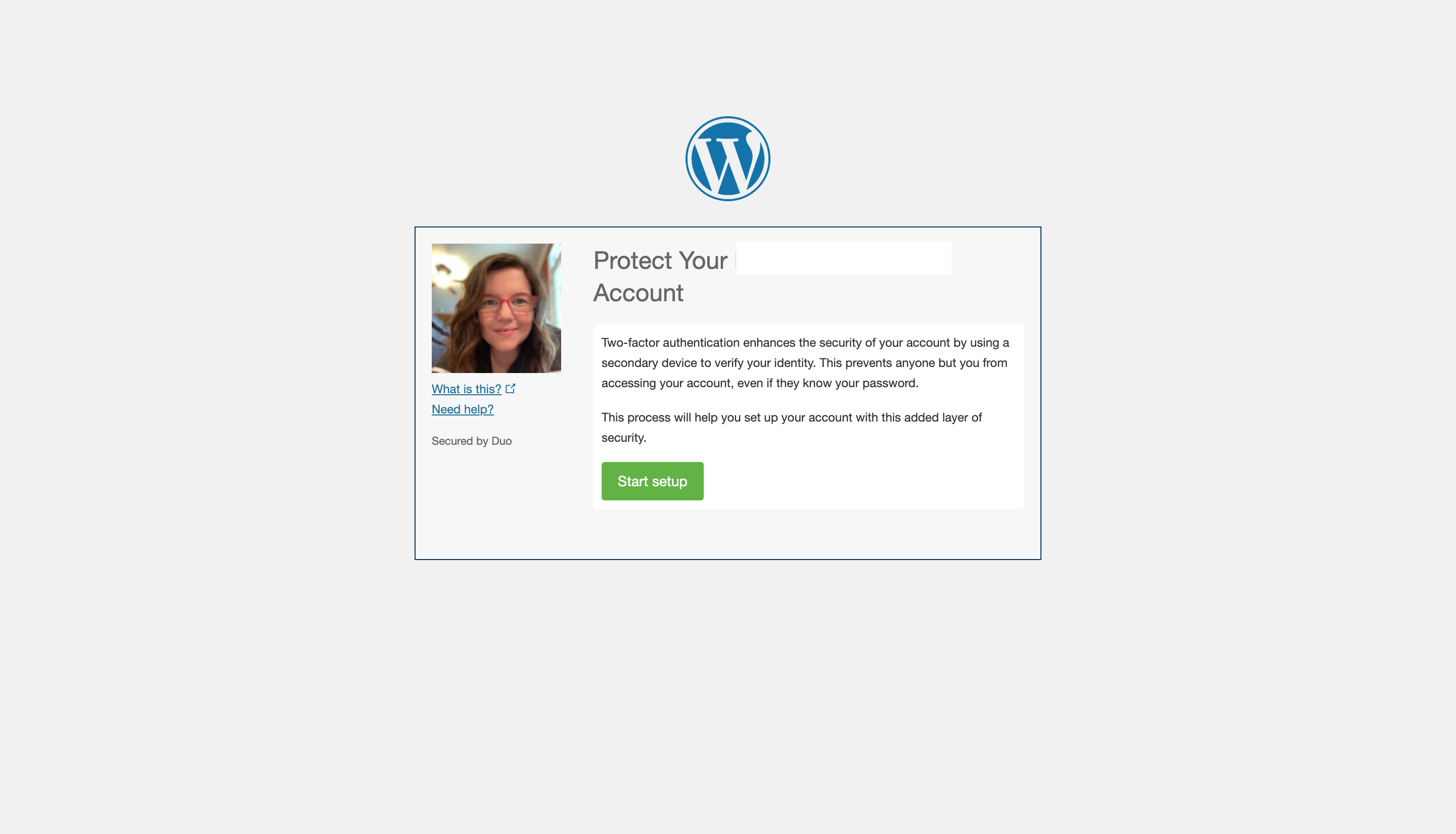
Anda akan diminta untuk memilih jenis perangkat yang ingin Anda tambahkan ke akun Anda. Misalnya, Anda dapat memilih Ponsel atau Tablet. Saya memilih untuk menambahkan telepon saya, jadi permintaan berikutnya menanyakan nomor saya dan jenis telepon apa yang saya gunakan. Perintahnya kemudian memberi saya kode QR lain, yang saya pindai dengan aplikasi seluler Duo untuk menghubungkan ponsel saya.
Ada beberapa cara Anda dapat mengintegrasikan Duo dengan beberapa perangkat untuk kemudahan akses ke situs WordPress Anda. Dimungkinkan untuk mengatur layanan sehingga Anda dapat menerima pesan teks SMS, pemberitahuan push, kode login satu kali, atau panggilan telepon untuk mengotentikasi login Anda. Saya mengatur situs web untuk mendorong SMS ke ponsel saya.
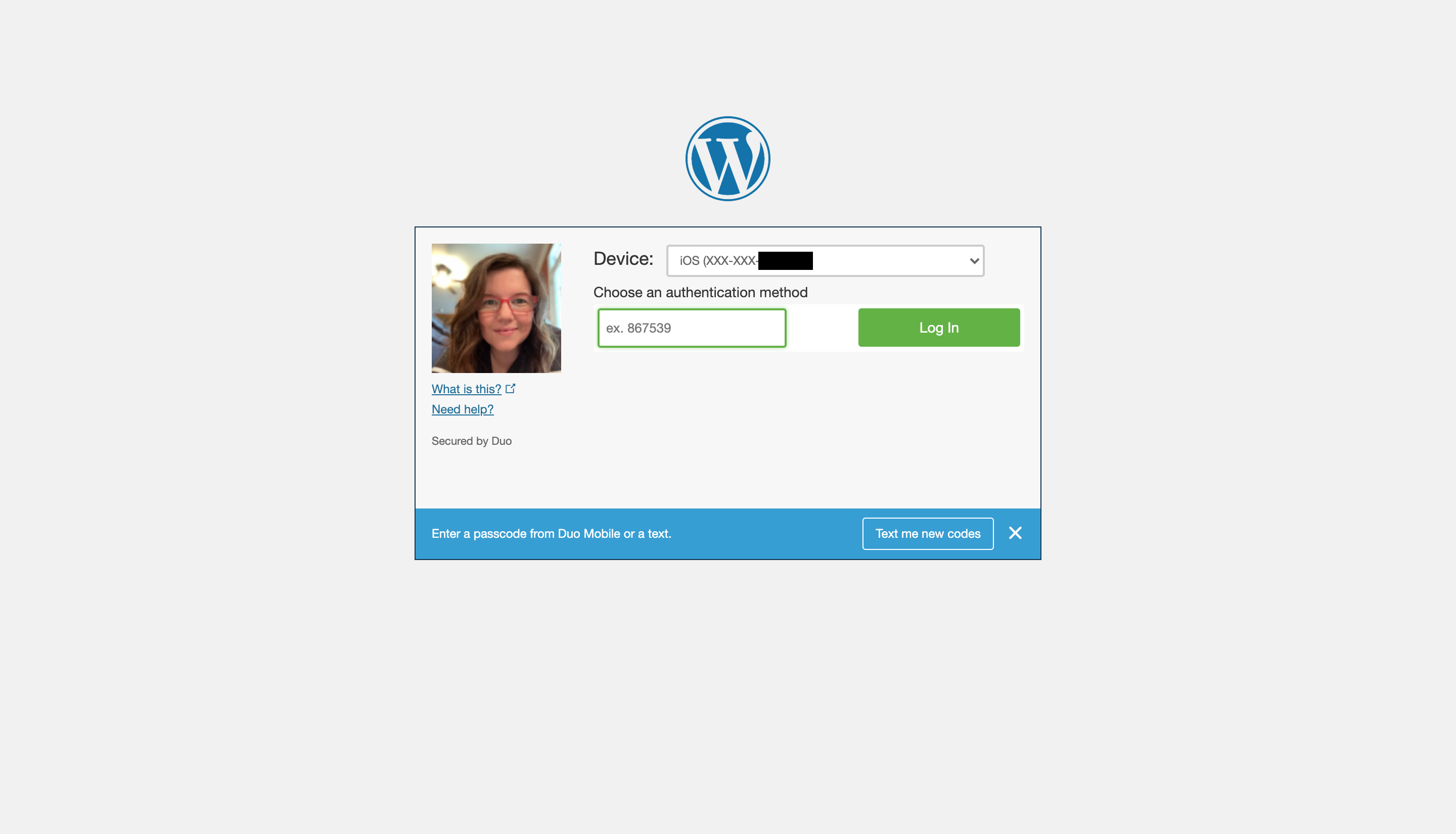
Pertanyaan yang Sering Diajukan Otentikasi Dua Faktor WordPress
Bagaimana cara memutuskan apakah akan menggunakan alat WordPress 2FA atau plugin?
Alat bawaan untuk otentikasi dua faktor WordPress sangat bagus untuk login individu. Namun, jika Anda memiliki tim yang bekerja dengan Anda, Anda mungkin ingin melihat plugin yang lebih luas jangkauannya. Ini memberi administrator lebih banyak kontrol atas siapa yang dapat mengakses situs.
Plugin pihak ketiga mana yang harus saya pilih untuk otentikasi dua faktor?
Ada baiknya melakukan sedikit riset sebelum beralih ke plugin tertentu. Pertama, lihat kebutuhan situs Anda dan ukuran tim Anda. Anda juga perlu mempertimbangkan apakah Anda memerlukan keamanan tambahan di luar 2FA. Aplikasi yang lebih komprehensif dengan beberapa solusi keamanan cyber bawaan mungkin yang Anda butuhkan, misalnya, daripada alat autentikasi sederhana.
Bagaimana jika saya mengalami masalah dalam menginstal plugin saya dan terkunci dari situs WordPress saya?
Sebelum Anda menyiapkan plugin autentikasi dua langkah, pastikan Anda telah membuka tab dengan petunjuk penginstalan plugin. Perhatikan apakah layanan tersebut memiliki tim layanan pelanggan yang tersedia yang dapat membantu Anda jika Anda mengalami masalah. Ikuti petunjuk pemasangan dengan hati-hati, luangkan waktu Anda di setiap langkah. Jika terjadi kesalahan, memastikan plugin pilihan Anda memiliki bantuan yang tersedia dapat membantu menghilangkan tekanan.
Ringkasan
Otentikasi dua faktor adalah suatu keharusan jika Anda serius ingin menjauhkan aktor jahat dari akun WordPress Anda. Luangkan waktu untuk mempelajari plugin 2FA mana yang terbaik untuk Anda – ini akan sepadan dengan waktu dan penelitian. Semoga berhasil!
Apakah Anda menggunakan plugin 2FA untuk situs WordPress Anda? Bagaimana dengan alat bawaan? Anda lebih suka yang mana? Tinggalkan kami komentar dan beri tahu kami pendapat Anda.
Gambar unggulan melalui Ka4an / Shutterstock
